许多网友向小编反映不知道怎么使用500th Video Converter?哪里有500th Video Converter的使用教程?今天极速小编为大家提供一个使用教程,希望对大家有帮助!首先我们下载500th Video Converter(下载地址:http://www.jisuxz.com/down/61820.html),下载解压后按步骤打开。
安装软件后双击500th Video Converter桌面快捷方式打开软件:

500th Video Converter是一款视频格式转换工具。500th Video Converter可以将视频转换成AV、DVD、MKV、VCD、MP4等视频格式,方便好用;
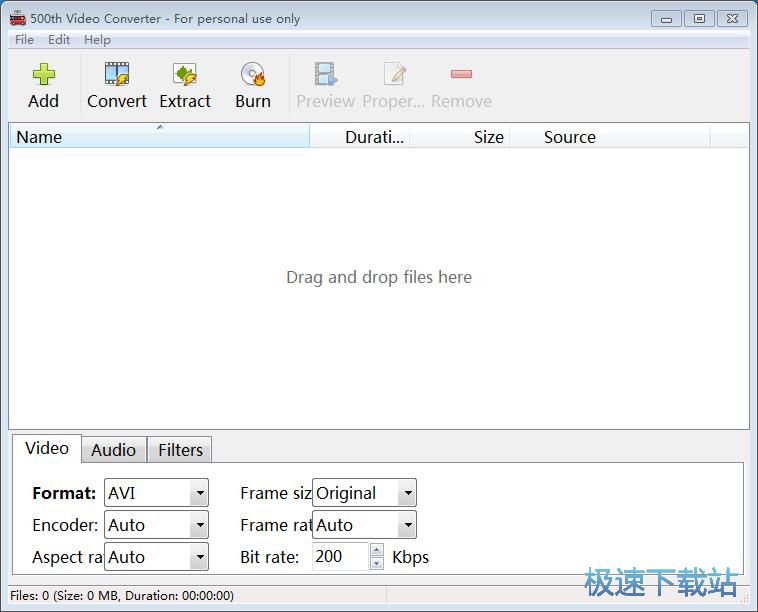
极速小编这一次给大家演示一下怎么使用500th Video Converter将MP4视频批量转换成AVI视频。点击500th Video Converter主界面中的[Add](打开),在文件选择窗中根据视频文件存放的文件目录找到视频文件,用鼠标选中文件,按住键盘Ctrl键可以同时选中多个文件,用鼠标选中后点击[Add](打开);
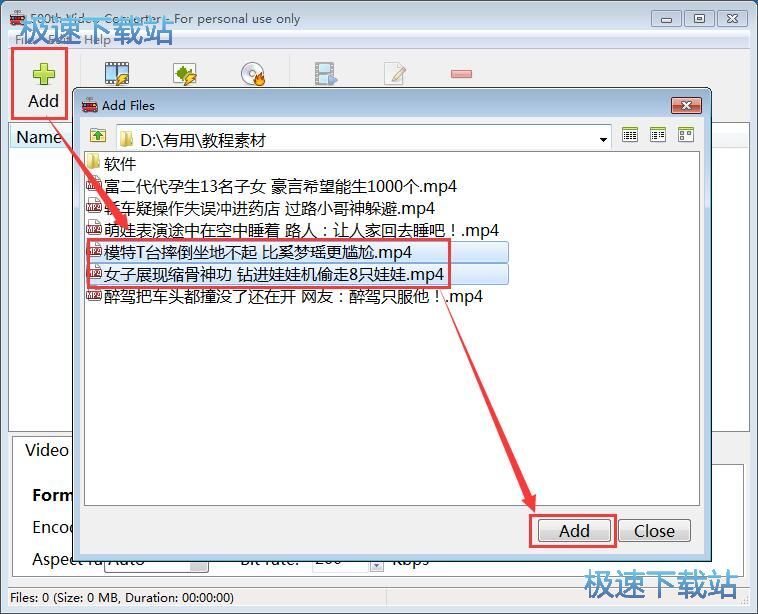
视频成功添加到500th Video Converter中,我们可以在500th Video Converter界面下方的设置栏中选择输出视频的格式,我们将格式设置成AVI格式;

输出格式设置好之后,选中需要转换格式的视频,点击500th Video Converter顶部工具栏中的[Convert](转换),就可以开始进行视频转换;
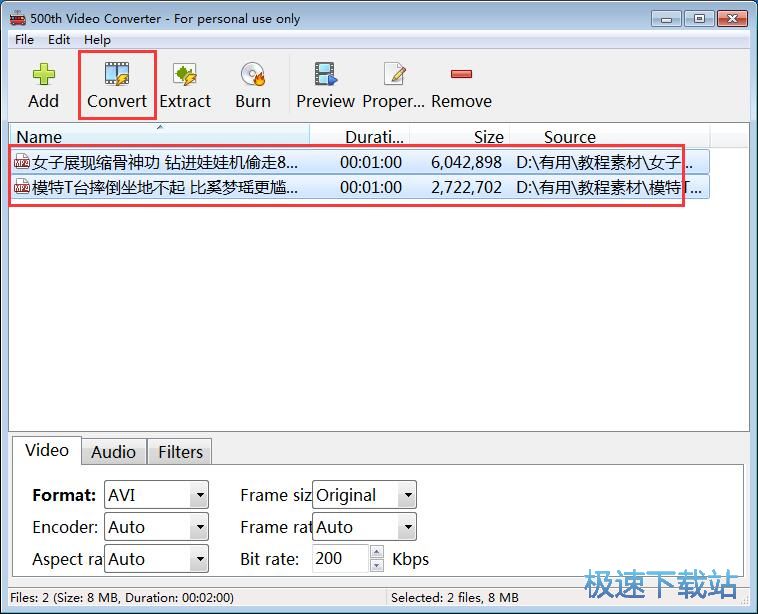
接下来我们要选择视频的输出目录。选择好视频目录后,点击[选择文件夹],就可以设定视频输出目录;
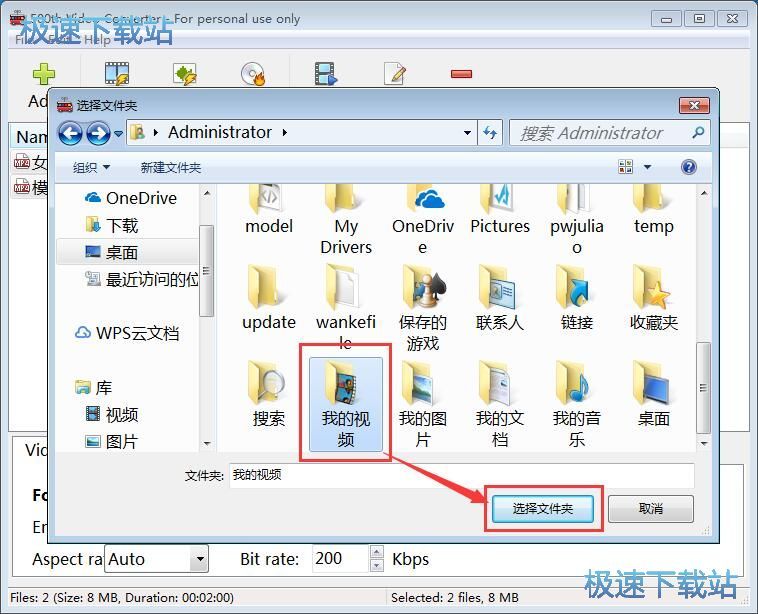
正在转换视频格式,500th Video Converter会弹窗显示转换进度;
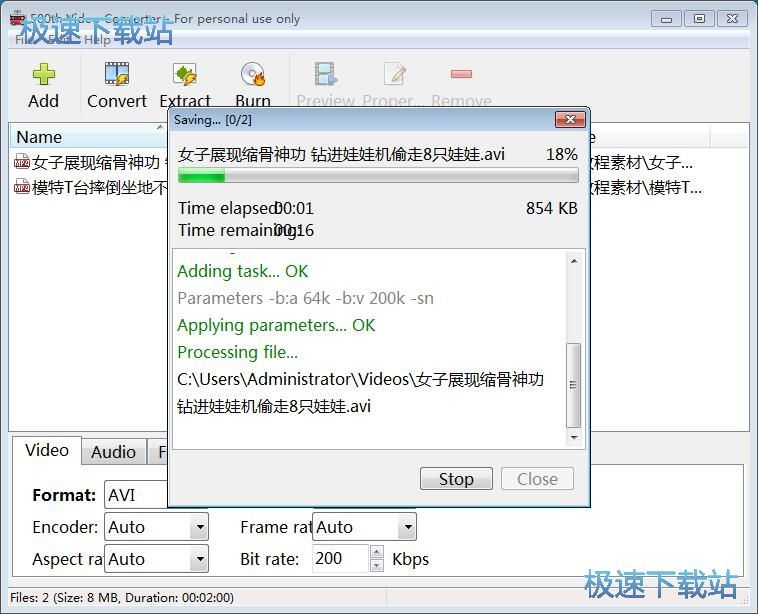
视频转换成功,AVI格式的视频被输出到选择好的文件夹中。
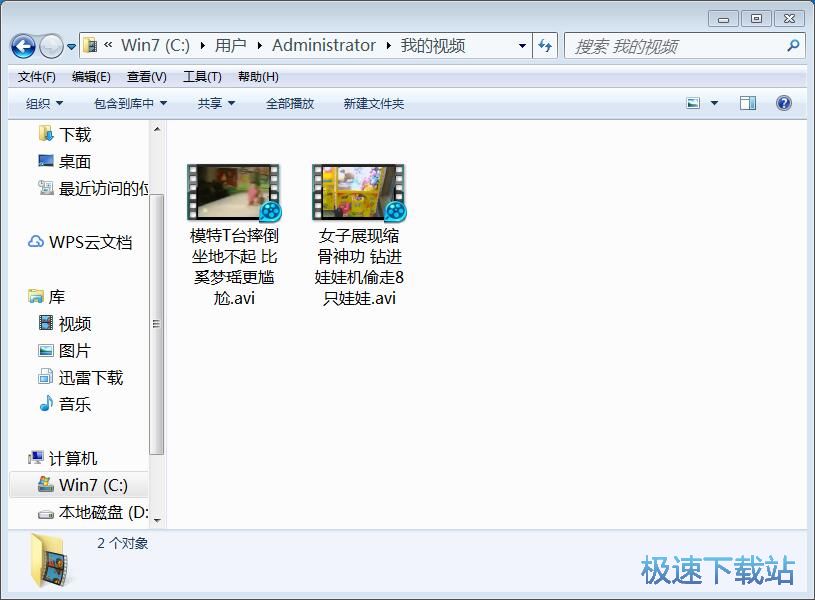
500th Video Converter的使用方法就讲解到这里,希望对你们有帮助,感谢你对极速下载站的支持!